iPhoneのアプリを更新する方法は2つあります。
手動でアプリを更新する: この場合、アプリの更新はユーザーが自分で管理し、自動更新をオフにすることができます。これは便利に見えるかもしれませんが、不便を感じることが多いです。アプリを開いたときに、動作しないか、更新を求められることがあり、通常はタイミングが悪いです。
自動アプリ更新: この設定を有効にすると、iPhoneがアプリを自動的に更新します。通常、この作業はiPhoneが待機モードでWi-Fiに接続されているときに行われます。アプリの更新は一般的に小さなサイズですが、データ使用量を抑えるためにWi-Fi経由で行うのが一般的です。自動更新を使えば、バックグラウンドで静かに更新され、デバイスにはほとんど影響を与えません。
iPhoneのアプリを手動で更新する方法
iPhoneのアプリを手動で更新するには、次の簡単な手順に従ってください。
- App Storeを開く: ホーム画面でApp Storeのアイコンを見つけてタップします。
- プロフィールにサインイン: 画面右上のプロフィールアイコンをタップします。これでアカウントページに移動します。
- 更新を確認: ページを下にスクロールして「利用可能な更新」セクションに進みます。ここに、利用可能な更新があるアプリのリストが表示されます。
- 個別にアプリを更新: 特定のアプリを更新するには、その隣の「更新」ボタンをタップします。
- すべてのアプリを更新: 全アプリを一度に更新したい場合は、リストの上部にある「すべて更新」ボタンをタップします。
- 更新を待つ: 更新がダウンロードされインストールされるのを待ちます。App Storeやホーム画面で進行状況を確認できます。
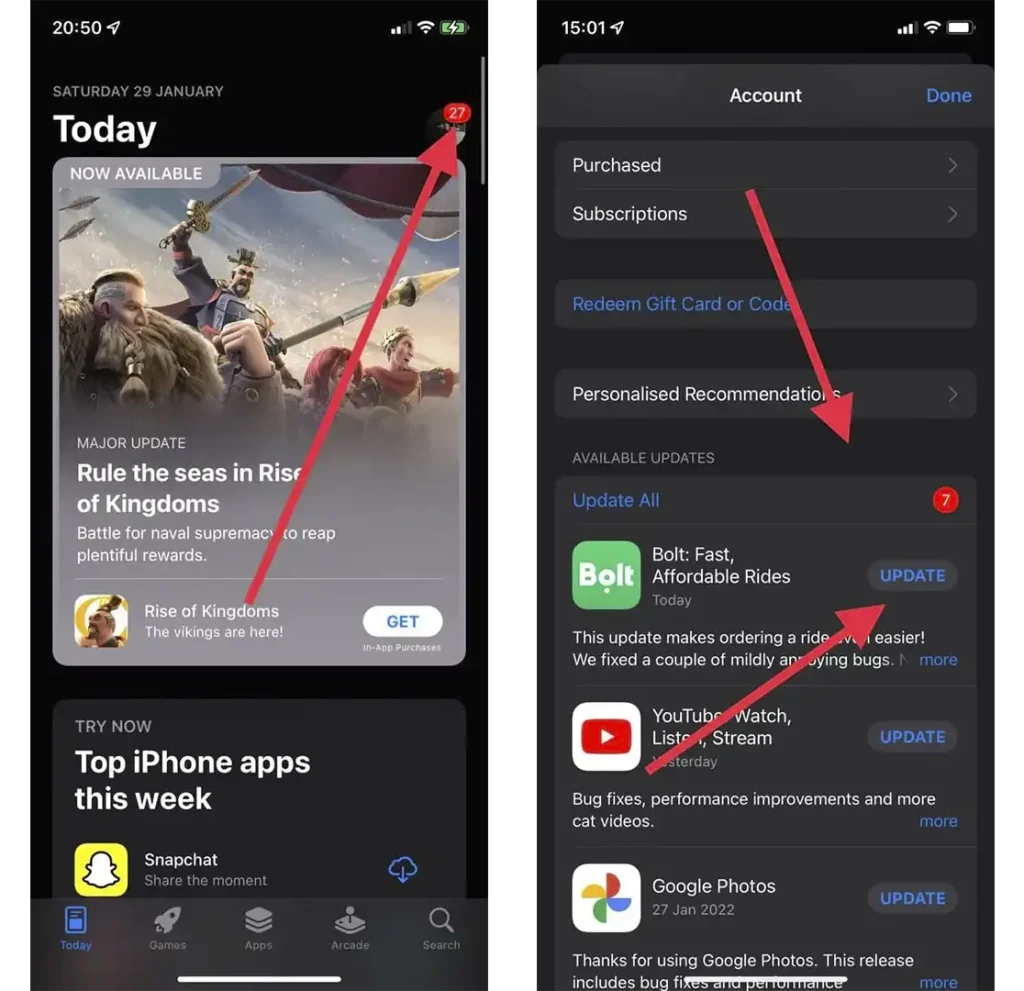
更新が完了すると、アプリが最新の状態になり、開発者が追加した新機能や修正を楽しむことができます。このプロセスは時間がかかる場合があり、新しいアプリのダウンロード、ユーザーファイルを保持したままの旧アプリのアンインストール、新しいアプリのインストールが含まれます。30個のアプリを更新する場合、約1時間かかることもあります。
iPhoneで自動アプリ更新を有効にする方法
iPhoneで自動アプリ更新を有効にするには、次の手順に従います。
- 設定を開く: ホーム画面で設定アプリのアイコンを見つけてタップします。
- App Storeにスクロール: 下にスクロールしてリストからApp Storeを選択します。
- アプリの更新を有効にする: 画面の上部にある「アプリの更新」オプションを見つけてオンにします。これにより、デバイスがWi-Fiに接続されているときにアプリが自動的に更新されます。
- 詳細設定: 他のデバイスから購入したアプリの自動ダウンロードや、未使用アプリのアンロード機能を有効にしてメモリスペースを解放するオプションもあります。10年前はメモリ容量の問題がありましたが、現在のスマートフォンは十分なメモリを備えており、50~100MB程度のアプリをアンロードしても目立った影響はありません。
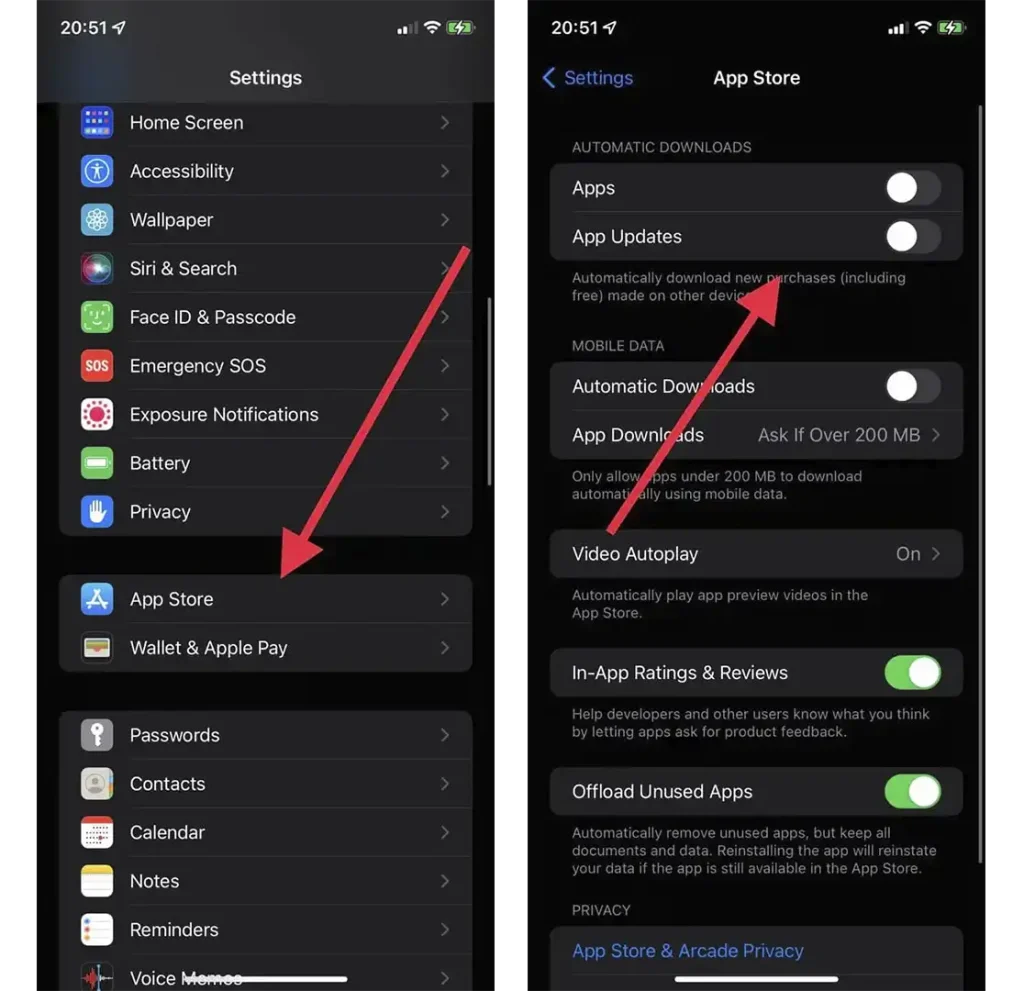
このオプションが有効になると、iPhoneはWi-Fiに接続されているときにバックグラウンドでアプリを自動更新します。通常、夜間、電話が1~2時間活動していない後に新しいバージョンをチェックし、見つかった場合はダウンロードしてインストールします。




